Il componente LaTeX/PDF permette di creare presentazioni di alto livello evitando l'utilizzo di power point, mantenendo la stesse potenzialità ed ottenendo un PDF di alta qualità!
Elementi
La sintassi di ogni elemento inizia con il tag : :P. (dove P specifica l'appartenenza dell'elemento al gruppo "presentazione").E' possibile creare e personalizzare una presentazione inserendo i seguenti elementi:
- copertina
- indice (o sommario)
- sezioni e subsezioni
- frame (pagina)
- subframe (parte della pagina)
- paragrafi e formattazione del testo
- liste puntate e numerate
- immagini
- tabelle
- paragrafi e formattazione del testo
Durante la creazione sarà sempre possibile servirsi del Wizard per semplificare il lavoro (figura ImgRef(WIZARDPRE)).
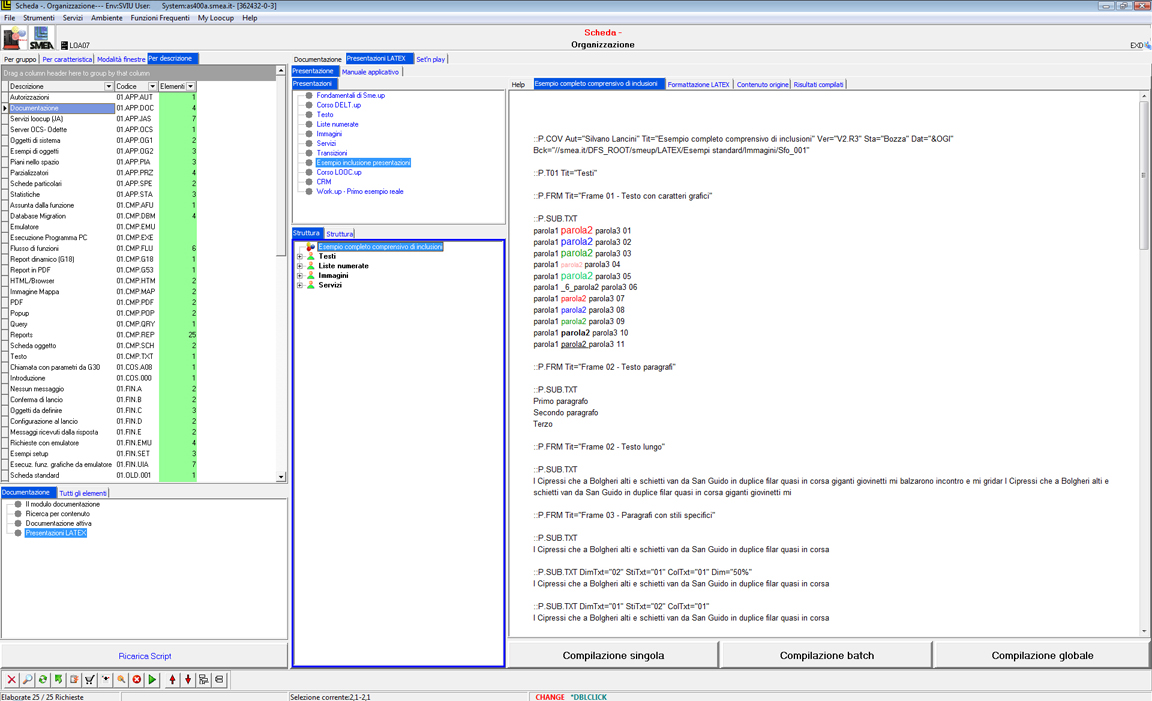 |
Risultato
Seguendo la sintassi e lanciando la compilazione della presentazione è possibile ottentere un PDF di qualità, come quello presentato in figura ImgRef(PDFPRE). |
Ubicazione
Presentazioni ed esempi si possono trovare seguendo il percorso di menù:My Loocup - Per lo sviluppatore - Esempi
Quindi dalla scheda "Per gruppo" seguire il percorso:
Capire LOOC.up - Esempi applicativi - Documentazione
Dalla scheda "Documentazione" selezionare:
Presentazioni LATEX
Ed infine selezionare "Presentazioni"
Sintassi
Di seguito vengono descritte le specifiche ed i costrutti disponibili per la composizione delle presentazioni in formato PDF.Gli esempi possono essere consultati da MyLoocup - Esempi - Contenuto origine.
Questo a complemento del wizard presente nell'editor e richiamabile premendo CTRL+W sulle specifiche.
La copertina
Specifica : :P.COVElemento di struttura. Definisce la copertina della presentazione. E' possibile specificare i seguenti attributi:
- Tit, permette di specificare il titolo
- Ver, per specificare la versione o il sottotitolo
- Aut, per specificare l'autore
- Sta, per specificare lo stato
- Dat, per specificare la data
- BckCov, per specificare l'immagine di sfondo della sola copertina
- BckAll, per specificare l'immagine di sfondo di tutta la presentazione
- LogCov, per specificare il logo della sola copertina (visualizzato in centro)
- LogAll, per specificare il logo di tutta la presentazione ( visualizzato in basso a destra)
Esempio
 |
: :P.FRM
: :P.COV Tit="Titolo" Sub="Sottotitolo" Aut="Autore" Ver="Versione" Sta="00" Dat="" BckCov="
SRV005.smeup.com\smeup\SMEIMG\LOGHI\SFO_000.PNG" BckAll="
SRV005.smeup.com\smeup\SMEIMG\LOGHI\SFO_001.PNG"
SRV005.smeup.com\smeup\SMEIMG\LOGHI\SFO_000.PNG" BckAll="
SRV005.smeup.com\smeup\SMEIMG\LOGHI\SFO_001.PNG"
Le sezioni
Specifica : :P.T01 : :P.T02 : :P.T03Elemento di struttura. Le sezioni permettono di definire l'indice della presentazione.
Esistono tre livelli gerarchici di sezioni, di importanza decrescente:
- : :P.T01
- : :P.T02
- : :P.T03
Esempio
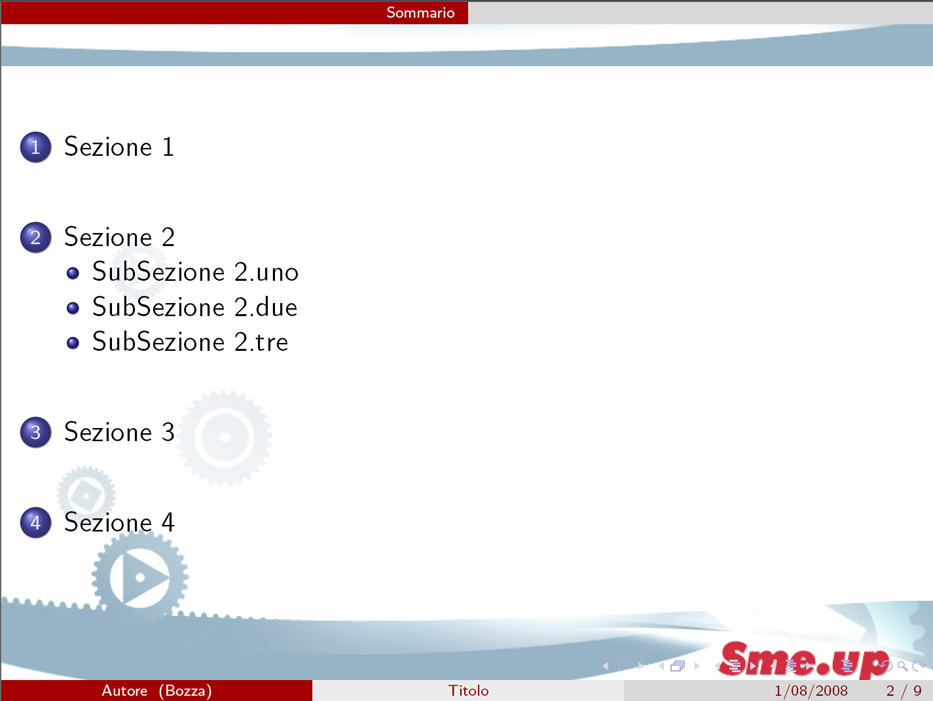 |
: :P.T01 Tit="Sezione 1"
: :P.T01 Tit="Sezione 2"
: :P.T02 Tit="SubSezione 2.uno"
: :P.T02 Tit="SubSezione 2.due"
: :P.T02 Tit="SubSezione 2.tre"
: :P.T01 Tit="Sezione 3"
: :P.T01 Tit="Sezione 4"
Nuova pagina/frame
Specifica : :P.FRMElemento di struttura. Definisce nuove pagine/frame. Ad esso possono essere associati i seguenti attributi:
- Tit, per specificare il titolo della pagina/frame
- Tra, per specificare il tipo di transizione
In ogni pagina/frame è possibile inserire elementi di testo, elementi grafici o combinazioni di testo e grafica.
Testo libero
Elemento di testo. Il testo libero può essere inserito nella pagina/frame senza utilizzare alcuna specifica.Esempio
Esempio di testo libero
: :P.FRM
Esempio di testo libero
I paragrafi
Specifica : :P.SUB.TXTElemento di testo. I paragrafi possono essere formattati valorizzando tre diversi attributi:
- StiTxt, permette di specificare lo stile del testo
- ColTxt, permette di specificare il colore del testo
- DimTxt, permette di specificare la dimensione del testo
- Dim, per specificare la dimensione del paragrafo in proporzione alla pagina
- Pos, per specificare l'allineamento del testo nella pagina
::R01 Esempio
_1_Esempio di paragrafo formattato_n_
: :P.FRM
: :P.SUB.TXT StiTxt="01" ColTxt="01" DimTxt="04" Pos="1"
Esempio di paragrafo formattato
Le liste
Specifica : :P.SUB.ITLElemento di testo. Il linguaggio permette di comporre delle liste, anche annidate.
- I singoli item delle liste devono essere una riga nuova che comincia con uno o più punti e uno spazio (". ") (il numero di punti specifica il livello di profondità della lista, per un livello di profondità massima pari a 3)
- Mod, per specificare la modalità di visualizzazione dell'elenco
- Dim, per specificare la dimensione dell'elenco in proporzione alla pagina
- Pos, per specificare l'allineamento dell'elenco nella pagina
Esempio
- Riga 1.p
- Riga 2.p
- Nested 1
- Nested 2
- Nested 3
- Nested 1
- Riga 3.p
: :P.FRM
: :P.SUB.ITL
. Riga 1.p
. Riga 2.p
.. Nested 1
.. Nested 2
.. Nested 3
. Riga 3.p
Le tabelle
Elemento grafico. Le tabelle possono essere costruite in due modalità:- attraverso la sintassi standard : :TAB
- attraverso la chiamata di servizio
Specifica : :P.SUB.SER
Attraverso la sintassi standard : :TAB è possibile specificare i seguenti attributi:
- Nome, per specificare il titolo della tabella
- R, per specificare la percentuale di riduzione
Inoltre per ogni singola colonna è possibile specificare altri attributi:
- Txt, per specificare l'intestazione della colonna
- Lun, per specificare la dimensione in percentuale della colonna rispetto alla pagina. La colonna è multiriga e il testo va a capo automaticamente.
- LunAut, per far gestire in modo automatico la dimensione della colonna. La colonna è multiriga e il testo va a capo automaticamente.
- A, per specificare l'allineamento del testo nella colonna (valori accettati: "L", "R", "C"). La colonna NON E' multiriga e il testo NON VA a capo.
Gli attributi Lun, LunAut, A sono mutualmente esclusivi, ovvero se sono definiti più attributi contemporaneamente su una colonna solo l'attributo con maggior priorità viene preso in considerazione. L'ordine di priorità rispetta il seguente ordine: LUN, LUNAUT, A.
: :TAB Nam="Esempio tabella" R="100"
: :TAB.COL Txt="col. A='l'" A="L"
: :TAB.COL Txt="col. A='r'" A="R"
: :TAB.COL Txt="col. A='c'" A="C"
: :TAB.COL Txt="colonna Lun=40" Lun="40"
: :TAB.COL Txt="colonna LunAut" LunAut="1"
- cella 11 | cella 12 | cella 13 con lunghezza specificata nell'attributo | cella 14 con lunghezza automatica
- cella 21 | cella 22 | cella 23 con lunghezza specificata nell'attributo | cella 14 con lunghezza automatica
- cella 31 | cella 32 | cella 33 con lunghezza specificata nell'attributo | cella 14 con lunghezza automatica
: :TAB.END
| col. A='l' | col. A='r' | col. A='c' | colonna Lun='40' | colonna LunAut |
|---|---|---|---|---|
| cella 11 | cella 12 | cella 13 | cella 14 con lunghezza specificata nell'attributo | cella 15 con lunghezza automatica |
| cella 21 | cella 22 | cella 23 | cella 24 con lunghezza specificata nell'attributo | cella 25 con lunghezza automatica |
| cella 31 | cella 32 | cella 33 | cella 34 con lunghezza specificata nell'attributo | cella 35 con lunghezza automatica |
Attraverso la chiamata di servizio è possibile specificare i seguenti attributi:
- Tit, per specificare il titolo della tabella
- Fun, per specificare il percorso ed il nome della tabella
- Cnd, per specificare le colonne (ovvero i campi) e il numero di righe da visualizzare
- Dim, per specificare la dimensione della tabella in proporzione alla pagina
Esempio
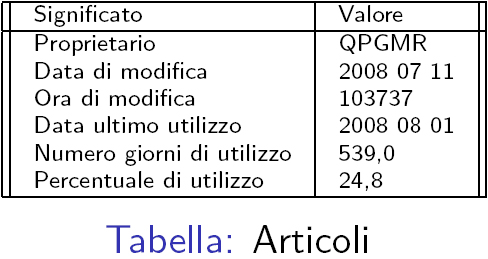 |
: :P.FRM
: :P.SUB.SER Tit="Articoli " Fun="F(EXB;*OAV;) 1(OJ;*FILE;BRARTI0F)" Dim="0.45" Cnd="COD(£OAVIN&£OAVOV) RIG(6)"
Le immagini
Specifica : :P.SUB.IMGElemento grafico. Le immagini possono essere incluse valorizzando i seguenti attributi:
- Tit, per specificare il titolo dell'immagine
- Pat, per specificare il percorso ed il nome dell'immagine (è accettato sia un percorso locale, sia un percorso di rete, usando anche le variabili di Loocup)
- Dim, per specificare la dimensione dell'immagine in proporzione alla pagina espressa in percentuale
- Pos, per specificare l'allineamento della figura nella pagina
: :P.FRM
: :P.SUB.IMG Pat ="nome_variabile\nome_cartella\nome_file.jpg" Dim="30%"
Formattazione testo inline
Per formattazione inline si intende la possibilità di cambiare il formato del testo all'interno di frasi, elementi complessi come liste, tabelle, etc.| Effetto | Specifica |
|---|---|
| Rosso Grande | 1 |
| Blu Grande | 2 |
| Verde scuro Grande | 3 |
| Rosa Grande | 4 |
| Verde chiaro Reverse | 5 |
| Rosso | 7 |
| Blu | 8 |
| Verde scuro | 9 |
| Rosa | B |
| Verde chiaro | R |
| Sottolineato | u |
| Alta intensità | h |
| Italic | i |
| Rosso sottolineato | r |
| Normale | *blank |
All'interno di un testo si può cambiare il formato del testo ponendo prima del testo oggetto del cambio una delle specifiche sopra indicate racchiuse fra _ e chiudendo la porzione di test
Add new attachment
Only authorized users are allowed to upload new attachments.
G’day (anonymous guest)
My Prefs
JSPWiki v2.8.0
